웹 브라우저 사용 시 팝업 차단 기능은 사용자에게 불필요한 광고나 알림 창을 막아주는 유용한 기능입니다. 하지만 때때로 필요한 정보가 팝업으로 제공되는 경우도 있어 이 기능을 해제해야 하는 상황이 발생할 수 있습니다. 이번 포스팅에서는 크롬 브라우저에서 팝업 차단을 해제하는 방법에 대해 상세히 설명하겠습니다.

크롬 팝업 차단 해제 방법
1. 크롬 설정 열기
크롬 브라우저에서 팝업 차단 설정을 변경하려면 먼저 설정 메뉴에 접근해야 합니다. 이를 위해 크롬 브라우저를 실행한 뒤 화면 오른쪽 상단의 세 개의 점 아이콘(⋮)을 클릭합니다. 이 아이콘은 크롬의 주요 설정 메뉴로 가는 문 역할을 합니다.
아이콘을 클릭하면 드롭다운 메뉴가 열리는데, 여기서 설정 항목을 선택합니다. 설정 메뉴는 브라우저의 동작과 보안 설정을 조정할 수 있는 중심지입니다.
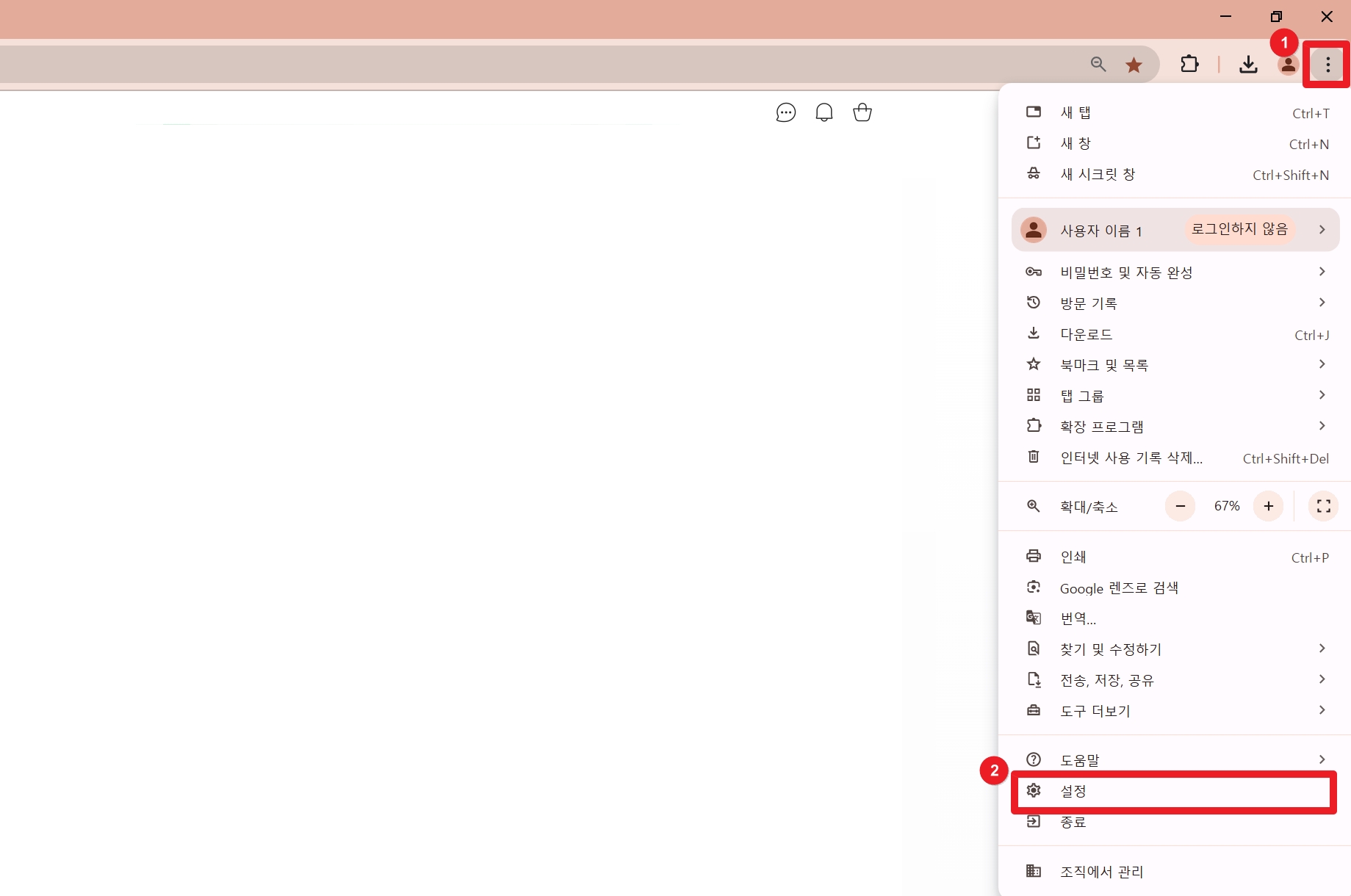
2. 개인정보 및 보안으로 이동
설정 페이지에 들어오면, 화면 왼쪽에 다양한 카테고리가 나열된 메뉴가 보입니다. 이 중에서 개인 정보 보호 및 보안이라는 항목을 찾습니다.
개인 정보 보호 및 보안 메뉴에서는 사이트의 데이터, 권한, 그리고 보안과 관련된 여러 설정을 조정할 수 있습니다. 이곳에서 사이트 설정 항목을 선택합니다. 사이트 설정은 특정 웹사이트의 동작을 제어하는 중요한 기능들이 포함된 섹션입니다.

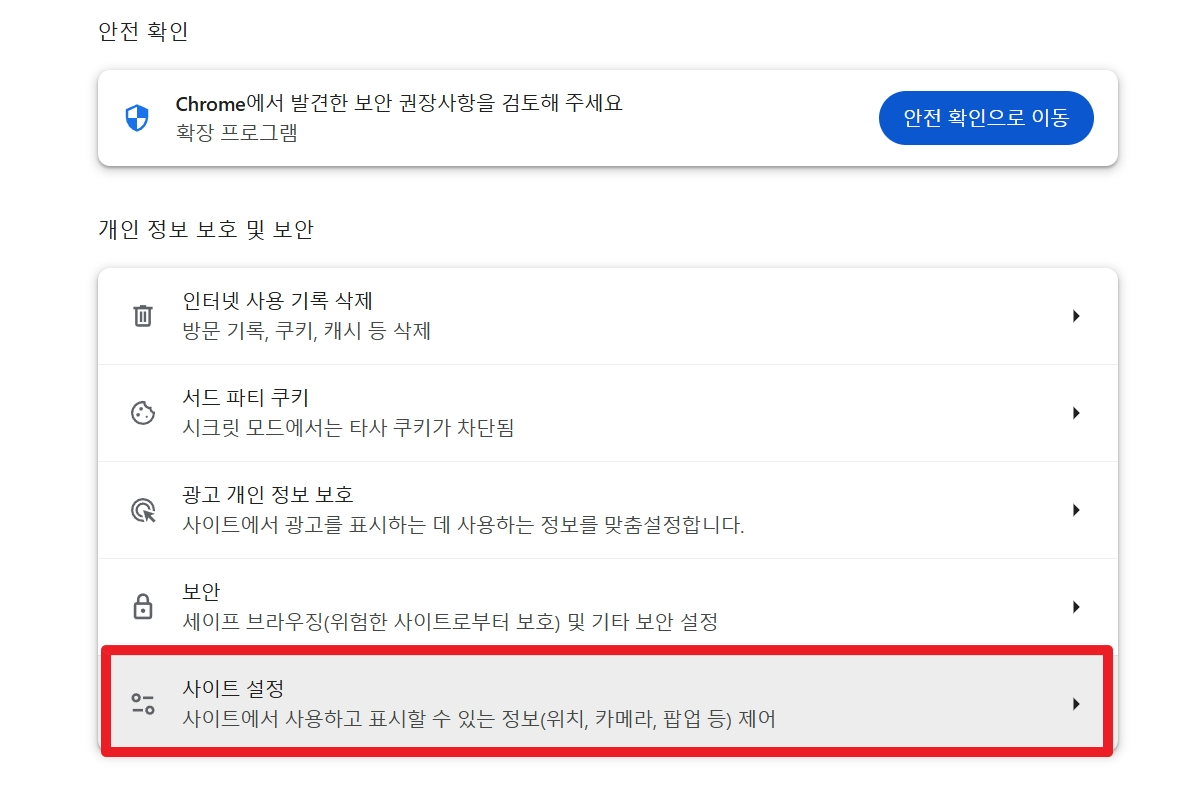
3. 팝업 및 리디렉션 설정
사이트 설정 페이지로 이동한 후, 화면을 아래로 스크롤하면 팝업 및 리디렉션이라는 옵션을 찾을 수 있습니다. 이 옵션은 팝업 창과 사이트 간의 자동 리디렉션을 제어하는 설정을 포함합니다.
해당 옵션을 클릭하면, 팝업 차단과 관련된 세부 설정을 조정할 수 있는 화면으로 이동합니다. 기본적으로 크롬은 모든 팝업과 리디렉션을 차단하도록 설정되어 있으나, 여기에서 이를 변경할 수 있습니다.

4. 팝업 차단 해제하기
이 단계에서 두 가지 선택지가 있습니다.
- 전체 팝업 허용:
팝업과 리디렉션 설정 화면에서 '사이트에서 팝업을 전송하고 리디렉션을 사용할 수 있음'을 클릭해 줍니다. 이를 통해 모든 웹사이트에서 팝업을 허용하게 됩니다. - 특정 사이트에서만 허용:
팝업이 필요한 특정 웹사이트만 허용하려면 허용 섹션에서 추가 버튼을 클릭합니다.
이후, 팝업을 허용하고자 하는 웹사이트의 URL을 입력한 뒤 저장합니다. 이 방법은 신뢰할 수 있는 사이트에만 팝업을 허용할 수 있어 안전한 방식입니다.

5. 설정 저장 및 확인
설정을 변경한 후에는 팝업이 정상적으로 열리는지 확인해야 합니다.
이전의 팝업 차단 문제가 발생했던 웹사이트를 다시 방문하거나 새로 고침(F5)을 실행해 팝업이 제대로 작동하는지 테스트합니다. 팝업이 여전히 열리지 않을 경우, 브라우저를 재시작하거나 추가 설정이 필요한지 확인합니다.
크롬 팝업 차단 해제가 작동하지 않을 때
만약 위의 단계를 모두 따라 했음에도 팝업이 작동하지 않는다면, 다음과 같은 방법을 시도해 볼 수 있습니다.
1. 브라우저의 캐시와 쿠키 삭제
팝업이 여전히 열리지 않는 경우, 사이트의 캐시나 쿠키 데이터가 문제를 일으킬 수 있습니다.
이를 해결하려면 설정 메뉴로 이동한 후 개인 정보 보호 및 보안 > 인터넷 사용 기록 삭제를 선택합니다. 여기에서 캐시와 쿠키를 삭제한 후 다시 시도합니다.

2. 확장 프로그램 비활성화
팝업 차단 관련 확장 프로그램(예: 광고 차단기)이 팝업을 차단하고 있을 수 있습니다.
확장 프로그램을 관리하려면 설정 메뉴에서 확장 프로그램으로 이동하여 관련 확장을 일시적으로 비활성화합니다.
3. 크롬 브라우저 업데이트 확인
브라우저 버전이 오래된 경우, 팝업 기능이 제대로 작동하지 않을 수 있습니다.
크롬의 최신 버전을 사용하고 있는지 확인하고, 필요시 업데이트를 진행합니다.
크롬 팝업 차단 해제 시 유의사항
팝업 차단을 해제할 경우 사이버 보안에 유의해야 합니다. 악성 웹사이트에서는 불필요한 팝업을 사용하여 사용자의 정보를 탈취하려고 하거나 악성 코드를 설치할 수 있습니다.
따라서 신뢰할 수 있는 웹사이트에서만 팝업을 허용하는 것이 좋습니다. 정기적으로 보안 소프트웨어를 업데이트하고 사용하여 이러한 위험으로부터 자신을 보호할 수 있습니다.
모든 사용자에게 품질 높은 브라우징 경험을 제공하기 위해, 특정 사이트에 대해서만 팝업을 허용하는 것이 좋습니다. 이런 식으로 설정하면 원하지 않는 광고는 차단하면서도 필요한 정보는 받아볼 수 있습니다.
가장 처음 설정을 할 때, 팝업이 필요한 사이트들을 미리 정리해 두는 것도 도움이 됩니다. 사이트의 주소를 알면 추가하기가 훨씬 수월할 것입니다.



크롬에서 팝업 차단 해제는 사용자 경험을 개선할 수 있는 강력한 도구입니다. 올바르게 설정하면 필요한 팝업은 활용하면서 불필요한 광고는 막을 수 있습니다. 이와 같은 팁을 바탕으로, 신뢰할 수 있는 환경에서 편리하게 팝업을 활용하세요.
여러분의 인터넷 사용 경험이 한층 더 원활하고 안전해지길 바랍니다.

'IT' 카테고리의 다른 글
| 인스타 동영상 다운로드 하는 방법 총정리 (0) | 2025.01.02 |
|---|---|
| dwg 파일 뷰어 무료 다운로드 캐드 파일 보는곳 (0) | 2025.01.01 |
| HP 프린터 드라이버 다운로드 방법 (0) | 2024.12.24 |
| 웨이브 한달 무료 자동결제 해지 환불 방법 정리 (0) | 2024.12.24 |
| 스케치업 무료버전 다운로드 설치 방법 한글판 (0) | 2024.12.03 |




댓글